Contar en nuestro ordenador con este certificado nos permite poder realizar un montón de trámites, pero sobre todo, evita que tengamos que ir de manera presencial para poderlos realizar y todo lo que ello supone. Es por eso, que cada vez más personas utilicen el certificado FNMT. Pero qué es exactamente este certificado.
Qué es el certificado FNMT
El certificado digital es un medio que garantiza la identidad de alguien en Internet. Es decir, nos permite identificarnos de forma telemática para poder realizar ciertos trámites con las administraciones.
Por lo tanto, el certificado FNMT es un documento digital que permite identificar a las personas en Internet. Este documento contiene información con nuestros datos personales identificativos autentificados por un organismo oficial. Teniendo esto en cuenta, también nos permite la firma electrónica de documentos puesto que se asegura la identidad de una persona.

Importante a la hora de renovar el certificado FNMT
Cómo saber cuándo me caduca y plazo para la renovación
Si nuestro certificado de Persona Física es emitido por AC FNMT Usuarios, entonces tendrá un periodo de validez de 4 años. No obstante, es un dato que contiene el propio certificado y que podemos consultar para conocer su fecha de caducidad.
Para ello, tendremos que acceder al propio certificado instalado en nuestro navegador y visualizar los detalles del mismo. Por lo tanto, dependiendo del navegador donde tengamos instalado nuestro certificado, tendremos que según unos pasos u otros, aunque son muy similares.
En caso de que usemos Internet Explorer, debemos abrir una nueva ventana y navegar hasta la opción Herramientas > Opciones de internet > Contenido > Certificados y a continuación, hacemos doble clic sobre nuestro certificado. Si lo tenemos instalado en Firefox, entonces las opciones a elegir son Herramientas > Opciones > Avanzado > Certificados > Ver Certificados y una vez ahí, hacemos doble clic en nuestro certificado.
El proceso de renovación del certificado FNMT de personas física se puede realizar durante los 60 días previos a su fecha de caducidad, siempre y cuando no haya sido previamente revocado.
Revisar la configuración del navegador y el PC
Antes de renovar el certificado, es necesario que realicemos una serie de configuraciones en nuestro navegador y ordenador:
- No formatear el equipo entre el proceso de solicitud y el de descarga del certificado.
- Realizar todo el proceso desde el mismo equipo, mismo usuario y mismo navegador.
- No realizar actualizaciones en el equipo durante el proceso.
- En ocasiones es necesario desactivar temporalmente nuestro antivirus.
- Comprobar que tengamos instalado correctamente Autofirma en el navegador.
- Leer atentamente la Declaración de Prácticas de Certificación antes de la solicitud del certificado.
Es importante saber que los navegadores compatibles o soportados para la instalación del certificado FNMT son Internet Explorer y Mozilla Firefox. En el caso del navegador de Mozilla, Firefox 69 y versiones superiores no están soportadas, por lo que tendremos que contar con la versión 68.
Pasos a seguir para renovar el certificado FNMT
Básicamente, el proceso de renovación del certificado consiste en solicitar la renovación y descargar el nuevo certificado. Por lo tanto, lo primero que tenemos que hacer es realizar la solicitud de renovación.
Solicitud de renovación
En virtud del Real Decreto 463/2020, de 14 de marzo, la FNMT-RCM ha habilitado la renovación de los certificados caducados con posterioridad a dicho decreto. Para poder hacer la renovación de estos certificados en Internet Explorer deberá establecer la fecha y hora de su PC a una anterior a la caducidad del certificado, tras renovarlo, deberá restablecer la fecha para poder descargarlo.
Para realizar la solicitud, tendremos que ir a la web de la Sede Electrónica de la Fábrica de Moneda y Timbre desde este mismo enlace. Ahora bien, para acceder al proceso de solicitud de renovación, tendremos que acceder desde un navegador soportado e identificarnos con un certificado válido. En caso contrario, no podremos acceder al proceso de solicitud de renovación.
Descarga del certificado
Aproximadamente una hora después de solicitar la renovación y haciendo uso del código de solicitud que le recibiremos en nuestra cuenta de correo electrónico, ya podremos proceder con la descarga e instalación de nuestro certificado FNMT.
Ahora bien, es importante saber que para descargar el certificado, debemos usar el mismo ordenador, navegador y usuario con el que realizamos la solicitud e introducir los datos requeridos tal y como los indicamos en la instalación del anterior certificado.
Para la descarga del certificado FNMT de una persona física, tendremos que rellenar un formulario con los datos, DNI, primer apellido y código de solicitud, que es que recibiremos en nuestra cuenta de correo electrónico.
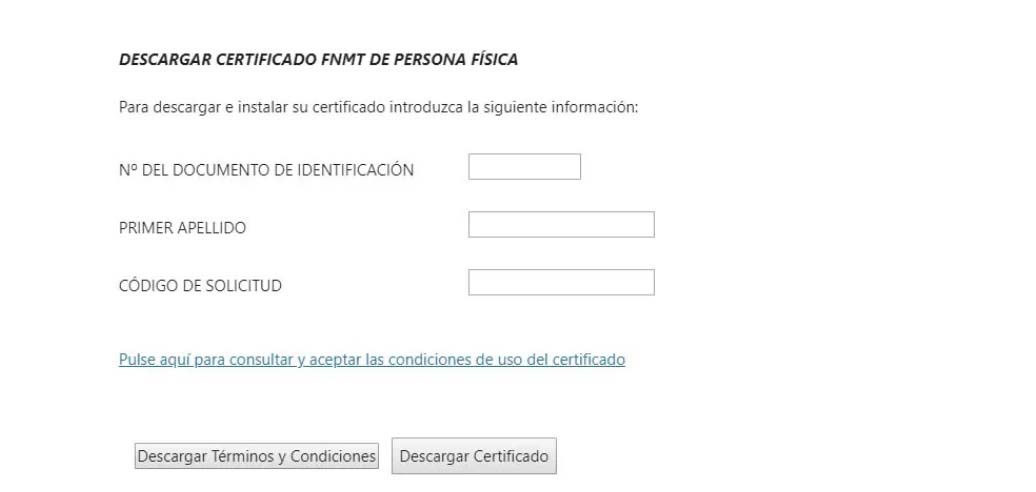
Recordemos que en caso de haber solicitado un certificado software, la instalación del mismo debemos realizarla en el mismo equipo en el que realizamos la solicitud. Si generamos nuestra petición en tarjeta criptográfica, antes de realizar la descarga, debemos comprobar que dicha tarjeta está lista para ser utilizada.
Una vez descargado nuestro certificado FNMT, los pasos para su instalación son los mismos que realizamos la primera o anterior vez que lo hicimos en nuestro navegador correspondiente, ahora bien, es recomendable realizar una copia de seguridad de nuestro certificado por si en algún momento tenemos algún problema en nuestro ordenador.
De esta manera, si hacemos una copia de seguridad por ejemplo en una tarjeta o USB criptográfico, aunque nuestro PC se estropee, lo perdamos o nos lo roben, podremos hacer uso del certificado sin problemas. Eso sí, recordemos que al realizar una copia de seguridad, se nos pedirá que indiquemos una contraseña para proteger el archivo generado y que debemos guardarlo en un lugar seguro, así como recordar la contraseña, puesto que nos hará falta en el caso de que tengamos que reinstalar nuestro certificado FNMT.
Fuente obtenida de: https://www.adslzone.net/como-se-hace/internet/renovar-certificado-digital-fnmt/